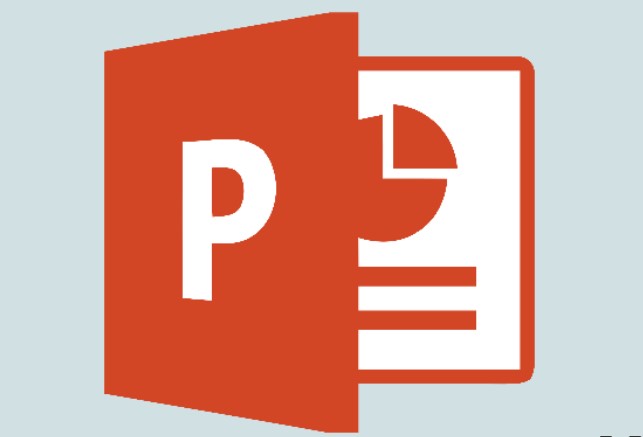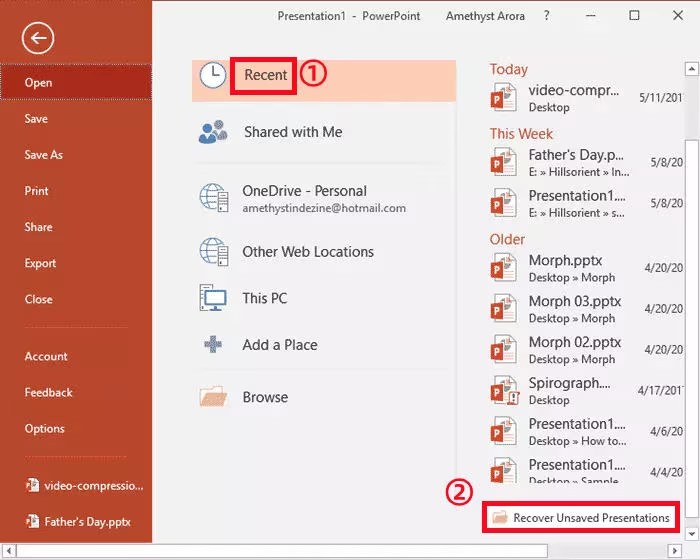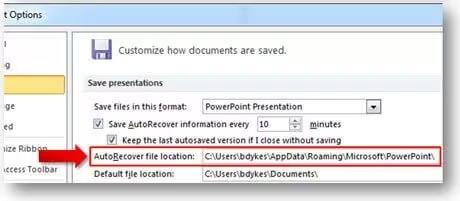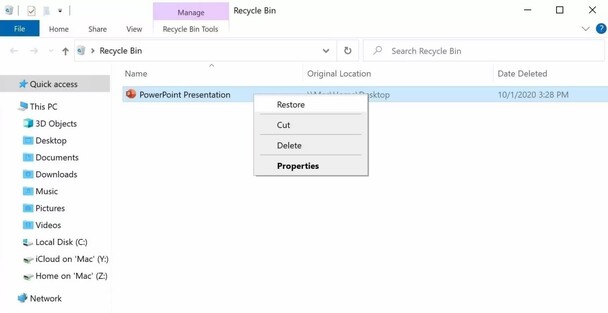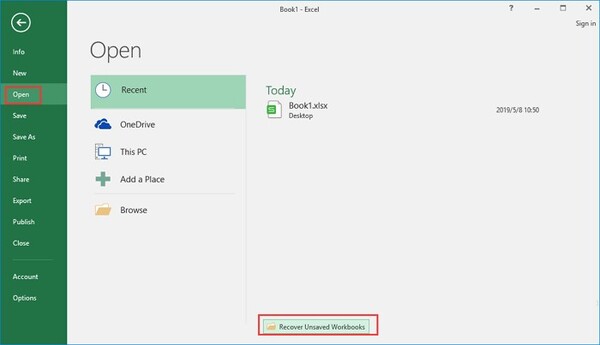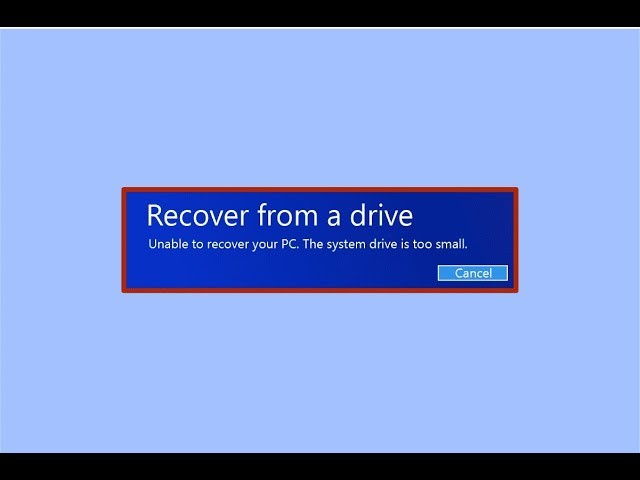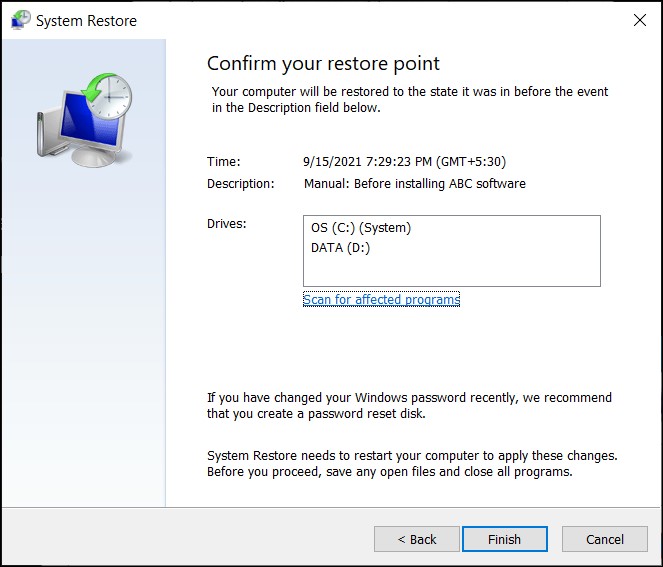몇 분 또는 몇 시간 동안 PowerPoint 프레젠테이션을 작업하고 계신가요? 그런데 예기치 않게 시스템이나 PowerPoint가 충돌했습니다. 저장하지 않아서 복구할 방법을 모른다면, 상황은 더욱 심각해집니다. 같은 상황 (실수로 저장하지 않고 PowerPoint를 닫은 경우)을 겪고 있는데 해결 방법을 찾을 수 없다면, 긴 안도의 한숨을 쉬세요, 이 가이드는 "저장되지 않은 PowerPoint 복구" 방법을 보여 드릴겁니다.
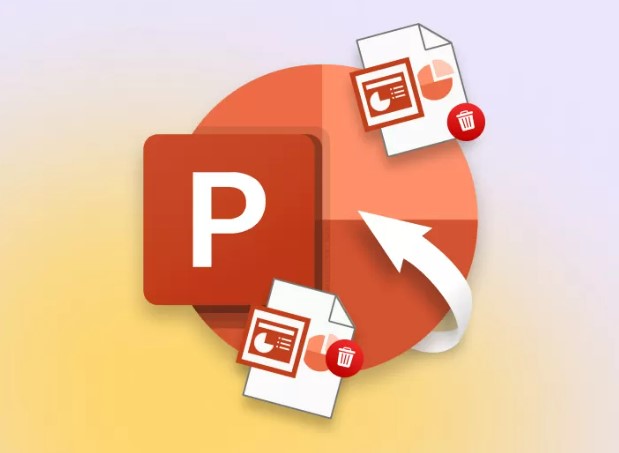
파트 1: PowerPoint 파일이 손실되는 이유
온라인 포럼에는 PowerPoint 파일이 갑자기 손실되거나 사라진다는 사용자들의 보고가 많이 올라와 있습니다. 한 사용자는 Microsoft 온라인 포럼에서 PowerPoint 프로젝트를 작업하다가 잠시 자리를 비웠다고 설명했습니다. 다시 돌아왔을 때 파일에는 아무것도 없었습니다
사용자가 PowerPoint 파일을 잃어버린 방법에는 여러 가지 다른 시나리오가 있습니다. 한 가지 시나리오는 사용자가 PowerPoint를 즉시 저장하는 것을 잊어버린 경우와 시스템이나 프로그램으로 인해, PowerPoint 파일이 손실되는 경우입니다.
PowerPoint 파일이 예기치 않게 사라지는 데는 다양한 요인이 작용할 수 있습니다. 아래에 잠재적인 원인에 대해 설명했습니다:
- 실수로 삭제
가끔은, 실수로 PowerPoint를 삭제하는 것이 원인이 될 수 있습니다. 사용자가 실수로 PowerPoint 파일을 삭제하고 이를 인지하지 못하는 경우입니다. - 저장되지 않은 PowerPoint
PowerPoint 파일을 닫기 전에 수동으로 저장하는 것을 잊어버리면 파일 내용이 사라집니다. 자동 백업 기능이 켜져 있는 경우에는, PowerPoint 파일의 내용을 저장하려면 수동으로 저장해야 합니다. - 저장 공간 문제
저장 공간 손상, 맬웨어 또는 바이러스와 같은 시스템의 저장 공간 문제로 인해 시스템에서 데이터가 손실될 수 있으며, 이로 인해 PowerPoint 파일이 사라질 수도 있습니다. -
시스템의 소프트웨어 문제
소프트웨어 결함이나 프로그램 충돌로 인해 PowerPoint 파일을 포함한 파일이 사라질 수도 있습니다. 드문 경우이지만 발생할 수 있습니다.
파트 2: 저장되지 않은 PowerPoint 복구를 위해 수행 할 작업
저장 버튼을 누르기 전에 저장되지 않은 PowerPoint 파일이 사라졌다고 해서 포기하지 마세요. 저장되지 않은 PowerPoint 파일을 복구할 수 있는 다양한 방법이 있습니다. 시작하겠습니다:
방법 1: PowerPoint 저장되지 않은 복구에 4DDiG Data Recovery 사용하기
저장되지 않은 PowerPoint를 복구하는 가장 쉬운 방법은 데이터 복구 프로그램을 사용하는 것으로, 프로세스를 자동화하고 수동 작업을 방지할 수 있습니다. 하지만, 다른 다양한 데이터 복구 방법이 있지만, 시간이 오래 걸리고 수작업이 필요합니다.
스마트 알고리즘으로 백업된 4DDiG Data Recovery는 한 번의 클릭으로, 저장되지 않은 PowerPoint 파일을 포함한 손실 및 삭제된 데이터를 복구하도록 설계되었습니다. 사용자 친화적인 사용자 인터페이스는 복잡한 데이터 복구 과정을 매끄럽고 번거로움 없이 원활하게 만들어 줍니다.
이 프로그램은 내장 하드 드라이브, 외장 하드 드라이브, USB 플래시 드라이브 또는 메모리 카드에 있는 PowerPoint 프레젠테이션을 잃어버린 경우 저장 장치를 스캔하고, 손실 및 삭제된 데이터를 복구할 수 있습니다.
4DDiG Data Recovery로 저장하지 않고 실수로 닫은 PowerPoint를 복구하는 방법은 다음과 같습니다:
-
컴퓨터에 4DDiG Windows Data Recovery를 다운로드하고, 설치하세요. 실행하면 아래 스크린샷과 같은 홈 화면이 표시됩니다. PowerPoint 파일을 저장할 기본 위치로 선택한 드라이브를 선택합니다. 그런 다음, 시작 버튼을 눌러 프로세스를 시작합니다.

-
프로그램이 즉시 스캔 프로세스를 시작하고 손실 및 삭제된 파일을 복구합니다. 원하는 파일이 발견되면 이 프로세스를 일시 중지하고 중지할 수 있습니다. 필터 옵션을 사용하고 원하는 파일을 검색할 수도 있습니다.

-
분실 및 삭제된 파일을 발견한 후에는, 필터 옵션을 사용하고 검색 범위를 대상 파일로 좁힐 수 있습니다. 파일을 찾으면, 미리 볼 수 있습니다. 파일을 안전한 위치로 옮기려면, 파일을 선택하고, 복구 버튼을 누릅니다.

방법 2: 저장되지 않은 PowerPoint 복구를 위한 임시 폴더 액세스하기
Windows에는 다양한 프로그램의 파일을 임시로 저장하는 임시 폴더가 있습니다. PowerPoint에서 프레젠테이션을 작업할 때, 프레젠테이션 사본을 만들어 임시 폴더에 저장합니다. 임시 폴더에서 저장되지 않은 PowerPoint 파일을 찾으면 "저장되지 않은 PowerPoint 복구"를 수행하는 데 도움이 될 수 있습니다.
임시 폴더에 액세스하고 저장되지 않은 PowerPoint 복구를 복구하는 방법은 다음과 같습니다:
-
파일 탐색기로 이동하고, 다음 경로를 입력합니다:
C:\Users\YourUserName\AppData\Roaming\Microsoft
- 파일을 찾아, 확장자가 .temp인 PPT 또는 PPTX를 찾습니다.
-
원하는 파일을 찾으면, 바탕화면에 복사하고 붙여넣은 다음, 확장자를 .temp에서 PPTX로 변경합니다.

- 완료되면, PPTX 파일을 열고 내용을 복구할 수 있습니다.
방법 3: PowerPoint에 저장되지 않은 프레젠테이션 기능 사용 저장되지 않은 파일 복구하기
PowerPoint는 저장되지 않은 손실된 PowerPoint 파일을 복구하는 복구 기능도 제공합니다. 아주 효과적이며 저장하지 않은 파워포인트 파일을 잊어버렸을 때 손실된 파일을 복구해줍니다. "저장하지 않고 실수로 닫은 PowerPoint"를 찾는 방법은 다음과 같습니다:
- 시스템 충돌로 인해 종료된 후 Microsoft PowerPoint 프로그램을 실행합니다.
- 파일 옵션을 클릭한 다음, 열기를 선택합니다.
-
최근 옵션을 클릭하고 최근에 저장하지 않은 PowerPoint 파일에 액세스합니다.

- 원하는 저장되지 않은 파일을 열고, 저장한 후, 안전한 위치로 옮깁니다.
파트 3: 저장되지 않은 PowerPoint를 복구하는 다른 방법
위의 방법으로 저장되지 않은 PowerPoint 파일을 복구하지 못한 경우에는, 고급 데이터 복구 방법을 시도하고 복구할 수 있습니다.
방법 1: 저장되지 않은 PowerPoint 복구를 위한 PowerPoint 자동 복구 적용하기
Microsoft는 현재 진행 중인 파일을 특정 설정된 주기로 백업하는 자동 복구 기능을 Office 앱에 추가했습니다. 이 기능은 기본적으로 꺼져 있으며 수동으로 켜야 합니다.
PowerPoint 설정에서 자동 복구 기능을 사용 설정했다면, "저장되지 않은 PowerPoint 복구"를 수행할 수 있을 가능성이 높습니다. 자동 복구 기능은 MacOS에서도 사용할 수 있습니다.
"저장되지 않은 PowerPoint 복구 Mac"을 수행하는 방법은 다음과 같습니다.
- PowerPoint를 실행하고, 프레젠테이션을 연 다음, 파일 옵션 >> 홈 >> 옵션 >> 저장을 클릭합니다.
-
자동 복구 기능이 활성화된 경우에는, 백업 파일의 대상 경로를 복사합니다.

-
파일 탐색기로 이동하고, 주소 표시줄에 경로를 붙여넣고, 엔터 키를 누릅니다.

- 이제 파일을 탐색하고, 저장되지 않은 PowerPoint 파일을 찾아서 복구하세요.
방법 2: 휴지통에서 저장되지 않은 PowerPoint 복구하기
가끔은 사용자는 실수로 PowerPoint 파일을 삭제하고 시스템에서 사라진 파일로 간주합니다. 삭제된 PowerPoint 파일은 휴지통에 있을 가능성이 높으며 최근에 비우지 않았다면 클릭 한 번으로 복원할 수 있습니다.
컴퓨터의 휴지통을 확인하고, 저장되지 않은 PowerPoint 파일을 복구하세요:
- 데스크톱으로 이동하고, 휴지통을 실행합니다.
- 파일을 탐색하고, 저장되지 않은 PowerPoint 파일을 찾습니다.
-
파일을 찾았으면, 마우스 오른쪽 버튼으로 클릭하고, 복원 옵션을 선택하여 원래 위치로 옮깁니다.

파트 4: 저장되지 않은 PowerPoint 복구에 대한 자주 하는 질문
Q 1: 저장하지 않은 PowerPoint를 복구할 수 있나요?
예, 시스템 또는 앱 충돌로 인해 저장하지 못한 PowerPoint 파일을 복구할 수 있습니다. 임시 폴더와 같은 Windows 도구와 자동 복구, 저장되지 않은 파일 복구와 같은, PowerPoint 기본 제공 기능은 손실된 파일에 액세스할 수 있는 데이터 복구 기능을 제공합니다.
Q 2: 클릭하고 저장하지 않은 PowerPoint를 복구하려면 어떻게 하나요?
저장되지 않은 PowerPoint 파일은 다양한 복구 방법을 사용하여 복구할 수 있습니다. 먼저, 자동 복구 기능이 이미 켜져 있다면 이 기능을 사용해 보세요. 그렇지 않은 경우에는, 임시 폴더, Windows 파일 복구 및 4DDiG Windows Data Recovery를 사용하고, 손실된 파일을 찾을 수 있습니다.
Q 3: PowerPoint에서 저장하지 않은 노트를 복구하려면 어떻게 하나요?
파일 버튼을 클릭하고, 메뉴에서 홈 탭을 선택합니다. 하단의 저장되지 않은 프레젠테이션 복구 버튼을 클릭합니다. 그런 다음 자동 복구 파일이 있는 폴더로 이동합니다.
결론
Microsoft PowerPoint는 그래픽 프레젠테이션에 널리 사용되는 프로그램 중 하나입니다. 새로운 기능과 개선 사항으로 크게 발전했습니다. 그렇지만, 여전히 저장되지 않은 PowerPoint 파일이나 프로그램 충돌로 인해 파일이 사라지는 등의 문제가 발생하기 쉽습니다. 그렇지만, 이 가이드에서는, "저장되지 않은 PowerPoint 복구"를 수행하는 가장 좋은 방법에 대해 설명했습니다. 저장되지 않은 PowerPoint 파일을 복구하는 가장 쉬운 방법은 원클릭 프로세스를 제공하는 4DDiG Data Recovery program 프로그램을 사용하는 것입니다.